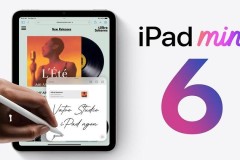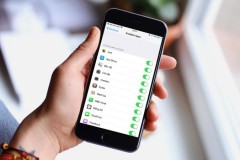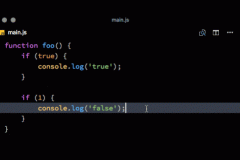Fan rắn xanh chắc sẽ thích chiếc thùng này còn những ai đang tìm một chiếc thùng mini-ITX độc lạ cũng có thể xem qua. Giá của Antec Cube Designed by Razer khoảng $200, khá chát nhưng chất lượng hoàn thiện cao, thiết kế tiện lợi dễ đi dây và gắn được nhiều đồ chơi. Hôm nay, mình sẽ cùng anh em build thử xem với kích thước khá nhỏ gọn, chúng ta có thể lắp được những gì trong Antec Cube Designed by Razer.
Là thùng máy do Antec sản xuất, anh em chơi PC chắc không lạ với Antec bởi sự lâu đời và kinh nghiệm của hãng phần cứng đến từ Mỹ này. Antec làm rất nhiều thùng máy cao cấp, Antec Cube Designed by Razer kỳ thực là một phiên bản dành riêng cho Razer thuộc dòng case mini-ITX Cube của Antec. Phiên bản này có nhiều yếu tố thiết kế đặc trưng của Razer như logo 3 đầu rắn tại mặt trước và hệ thống đèn LED màu xanh bên dưới thùng máy hắt ra 2 bên.

Antec Cube Designed by Razer - tên này dài quá nên mình sẽ gọi gọn lại là Razer Cube. Trước tiên về kích thước và trọng lượng để anh em dễ hình dung, Razer Cube có chiều dài 460 mm, chiều rộng 250 mm và cao 365 mm. Trọng lượng của thùng khi chưa lắp gì khoảng 1,8 kg. Theo đánh giá của mình thì chiếc thùng này vẫn khá to đối với form mini-ITX, kích thước của nó gần bằng một cái thùng cỡ Mid Tower về chiều ngang và dài. Vì vậy Razer Cube không tiện để di chuyển và cũng không tiết kiệm được nhiều không gian trên bàn. Razer Cube mang tính 'khoe' nhiều hơn bởi không gian bên trong đủ rộng để chúng ta có thể lắp tản nhiệt nước custom. Đây cũng là điều mà Antec lẫn Razer muốn nhắm đến với Cube.

Chất liệu chế tạo của Razer Cube là nhôm và nhựa. Khung nhôm bao bọc bên trong được sơn màu đen, trong khi đó phần vỏ bên ngoài được làm hoàn toàn bằng nhựa và được phủ một lớp nhám giống như nhôm anodize. Cảm giác sờ vào rất cao cấp, rất quen thuộc bởi nó có cùng kiểu hoàn thiện với vỏ của những chiếc laptop cao cấp, hay nếu anh em đang xài Razer Blade thì có thể tìm thấy một sự tương đồng với Razer Cube.

Mặt trước được thiết kế rất thoáng với phần lớn diện tích là lưới tản nhiệt với các khe lấy gió cũng như vỉ lọc bụi. Tại panel trước có 2 cổng USB 3.0 màu xanh đặc trưng của Razer và 2 jack âm thanh 1 mic 1 tai nghe.
Phần panel trước này có thể dễ dàng tháo rời mà không cần tháo ốc vít gì cả. Panel được gắn chặt vào khung nhôm bên trong bằng 4 ngàm cao su. Do có phần logo Razer phát sáng và mạch USB và âm thanh nên khi tháo panel này ra, chúng ta cần phải cẩn thận để tránh làm đứt dây. Tốt nhất là nên xem hướng dẫn sử dụng trước khi tháo.

Độ cao của Razer Cube và panel trước cho phép chúng ta lắp một cái rad 240 mm với 2 quạt 120 mm dành cho hệ thống tản nhiệt nước. Như trong bài này mình dùng cái tản IDCooling AuraFlow 240 dạng tản nước kit, anh em custom có thể tùy biến khá thoải mái.

Panel 2 bên có thiết kế đối xứng với phần nhựa đen trong mờ để chúng ta có thể 'ngắm' phần cứng bên trong, nhất là những phần cứng có tích hợp đèn RGB cũng như hệ thống tản nhiệt nước hầm hố. Việc tháo panel này cũng rất đơn giản, nạy nhẹ là bung với 4 ngàm giữ bằng cao su tương tự như panel trước.

Nhìn panel trái vào thì chúng ta chỉ thấy được phần khung sườn để lắp bo mạch cùng các ổ cứng. Razer Cube hỗ trợ 3 khay ổ cứng cho phép lắp 2 ổ 2,5' và 1 ổ 3,5'. Thêm vào đó với lớp kính trong mờ này thì chúng ta cũng thấy hệ thống dây nguồn. Ban đầu mình nghĩ thiết kế lớp kính này hơi thừa bởi nhìn vào thấy mớ dây nhợ và ổ cứng thì không có gì thú vị. Tuy nhiên trên thị trường hiện tại đã có nhiều loại dây rời có màu, thậm chí dây có đèn LED và ổ cứng cũng đã có một số dòng tích hợp cả đèn RGB như ZADAK511 SSD nên nếu thích màu mè hơn nữa, chúng ta có thể tận dụng không gian này để trang trí với các phần cứng đẹp mắt và có đèn.

Một trang bị rất hay trên Razer Cube là mạch chia quạt tích hợp sẵn tại panel trái. Mạch này cho phép chúng ta gắn tổng cộng 6 cái quạt. Cách đi dây và thiết kế các lỗ để luồng dây cũng rất hợp lý và thoáng như 2 lỗ trên cao dành cho cáp nguồn GPU, 2 lỗ chính giữa dành cho cáp 24 pin (bo mạch chủ), cáp nguồn CPU, SATA, …

Panel phải nhìn vào là toàn bộ không gian bên trong, phần nắp che nguồn PSU chiếm phần lớn diện tích và có khắc chìm chữ Razer. Với chiều rộng không hề thua kém các loại case ATX thì Razer Cube cho phép chúng ta dùng các loại PSU tiêu chuẩn như PS/2, SFX thông thường. Mình dùng nguồn Cooler Master M550 và gắn vừa vặn, đi dây thoải mái. Tuy nhiên nếu muốn đẹp hơn thì mình nghĩ nên chơi các loại nguồn có dây rời, chúng ta dùng dây nguồn bện dây dù có màu sẽ đẹp hơn.
Khoảng trống phía trước phần nắp che PSU này chúng ta có thể tận dụng để giấu dây, gắn tank và pump cho hệ thống tản nhiệt nước custom và cũng đủ rộng để dùng với các loại rad dày hơn. Mình thì chỉ dùng khoảng trống này để giấu mớ dây nguồn. Phần cắt rỗng dành cho PSU cũng có kích thước và vị trí bắt ốc tiêu chuẩn với các loại nguồn ATX, PS/2 như mình đã nói ở trên. Bên dưới phần này còn có một vỉ lọc bụi có thể kéo ra vệ sinh nhanh mà không cần phải lật đáy máy lên.

Panel sau đơn giản với lưới thoát gió dành cho quạt, Antec gắn sẵn 1 quạt 120 mm, mình thay bằng quạt CoolerMaster MasterFan Pro 120 Air Flow RGB. Ngay cạnh là phần khoét rỗng dành cho các ổng I/O của bo mạch mini-ITX tiêu chuẩn. Điều đáng chú ý là chúng ta sẽ lắp ngược bo mạch bởi card đồ họa sẽ nằm trên nóc thùng thay vì nằm dưới hay nằm dọc.

Nói đến card đồ họa thì Razer Cube hỗ trợ nhiều loại card với các kích cỡ khác nhau. Mình đã thử lắp ASUS Strix RX570 rồi Zotac GTX 1070, ASUS Strix GTX 1060 3 quạt và cả Gigabyte GTX 1070Ti thì đều gắn vừa mà không bị vướn víu với dây nhợ. Phần khe mở rộng có 3 slot, đối với những loại card cớ lớn thì chúng ta có thể tháo hết các tấm che ra để dành không gian cho các cổng trình xuất của card.

Tại panel sau còn có một cái nút để bật tắt đèn gầm, một thiết kế rất hay bởi phần đèn này nếu chói chúng ta có thể tắt đi ngay mà không phải điều chỉnh gì trên phần mềm. Đáng tiếc là đèn chỉ có một màu xanh Razer, nếu hỗ trợ RGB theo kiểu Chroma thì còn tuyệt vời hơn nữa.
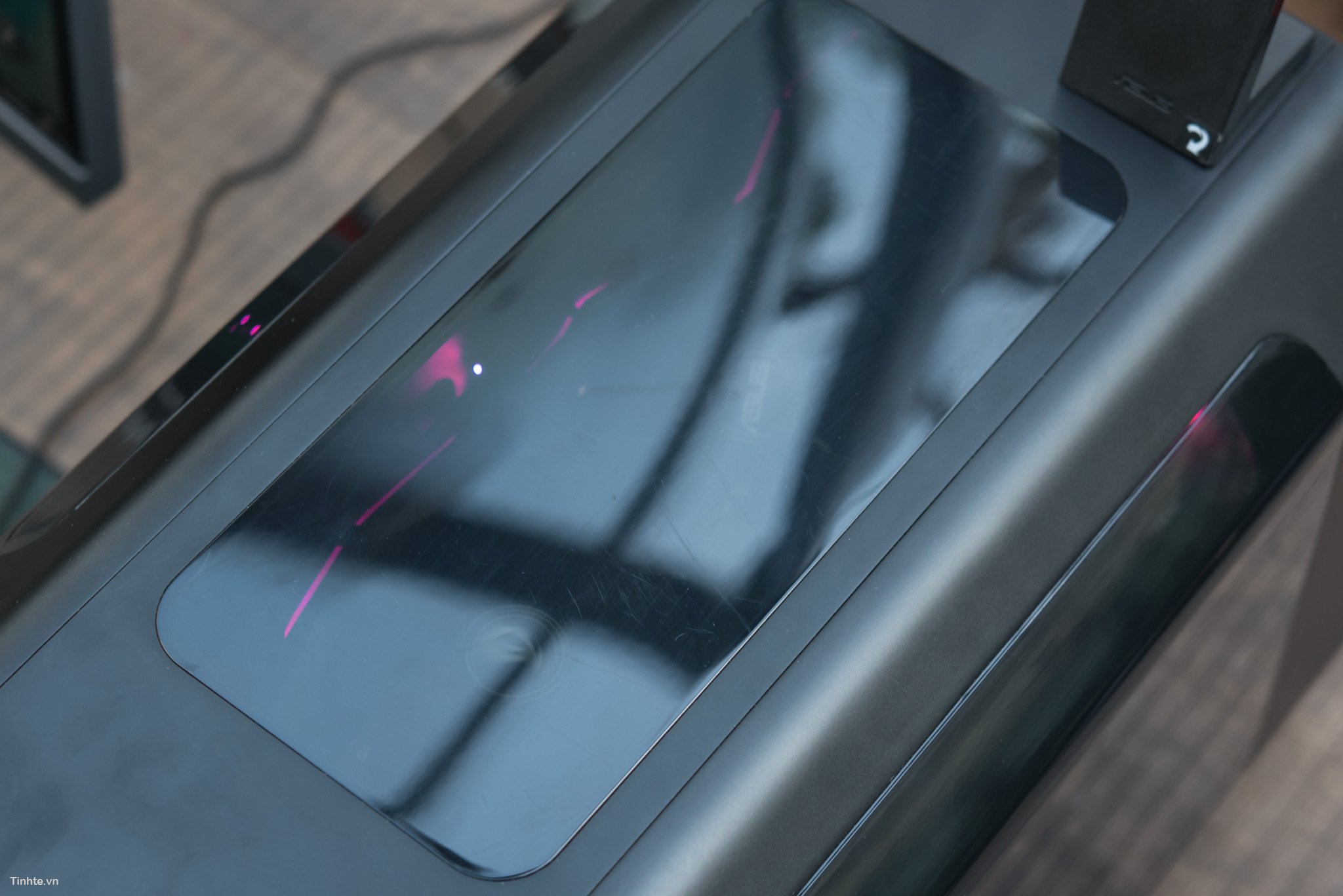
Panel trên của Razer Cube có thiết kế kín với một tấm acrylic trong mờ. Vì thiết kế GPU lắp ngược, quạt tản nhiệt sẽ hướng lên trên nên nắp trên kín mít sẽ khiến luồng gió bị tản ra xung quanh thùng thay vì được đưa lên nóc. Mình nghĩ đây là điểm dở nhất trên thiết kế của Razer Cube, nếu Antec thiết kế phần nắp này có thể tháo rời được và thay bằng một chiếc vỉ sắt thoáng gió thì hiệu quả tản nhiệt sẽ tốt hơn nhiều. Phần nhựa acrylic trong mờ này khiến những chiếc card đồ họa có đèn LED quanh quạt như Strix GTX 1060 trở nên đẹp hơn khi ánh đèn sáng mờ ảo qua lớp kính, tuy nhiên nó cũng chỉ dừng lại ở yếu tố thẩm mỹ.

Phần cứng mình build với thùng Antec Cube designed by Razer như sau:
- CPU: Intel Core i5-6600 (Skylake) 4 nhân 4 luồng, xung nhịp 3,3 GHz > 3,9 GHz, 6 MB Cache, TDP 65 W;
- GPU: ASUS Strix GTX 1060 O6G Gaming (Pascal) 1280 nhân CUDA, xung nhịp 1645 MHz > 1873 MHz (OC), 6 GB GDDR5;
- Mobo: ASUS Strix H270i Socket 1151;
- RAM: G.Skill TridentZ RGB F4-2400C15D 8 GB x2;
- SSD 1: WD Black PCIe 3.0 x4 NVMe 512 GB;
- SSD 2: Plextor M6e PX-G512 PCIe 2.0 x2 512 GB;
- PSU: CoolerMaster M550 Bronze 80 Plus;
- CPU Cooler: IDCooling AuraFlow 240 RGB;
- Chasis fan: CoolerMaster MasterFan Pro 120 Air Flow RGB;
- Màn hình: ASUS ROG Strix XG27VQ;
- Bàn phím: Razer BlackWidow TE Chroma v2;
- Chuột: Razer Basilisk;
- Bàn di chuột: Razer Goliathus Control Edition.
Một số hình ảnh khác: